不知道大家有没有遇到过电脑突然黑屏但风扇依旧高速旋转的情况,一般出现这样的问题是由于硬件温度过高、显卡驱动、系统故障等原因引起的,下面就给大家分享几种简单高效的解决方法,帮助您快速恢复电脑的正常运行。

一、温度过高导致自动保护机制启动
当电脑温度过高时,系统会启动保护机制,通过黑屏和增加风扇转速来进行散热。这种情况多见于使用时间较长或环境温度较高时。如果风扇散热效率不佳,处理器等核心硬件可能会因温度过高而出现异常。
清理灰尘:定期清理机箱和散热风扇内部的灰尘,确保空气流通顺畅。可以使用专业的除尘喷剂或用小毛刷清理。
更换散热膏:处理器上的散热膏老化后导热性会下降,可以更换散热膏以改善散热效果。
二、内存条接触不良
内存条接触不良是导致黑屏的常见原因。内存条在长期使用后,可能因为震动、氧化或插槽松动而出现接触不良的现象,导致系统无法正常启动,风扇却因系统无法获取反馈而持续高速运转。
重新插拔内存条:关机后打开电脑机箱,轻轻拔出内存条,并用橡皮擦拭内存条的金手指部分,清除氧化层,然后重新插入插槽。
更换插槽:有些电脑主板上有多个内存插槽,可以将内存条换到其他插槽上测试。

三、电源问题
电源供应不足或故障也可能导致黑屏和风扇狂转。特别是对台式电脑而言,如果电源的输出功率不稳定,主板和CPU可能无法正常工作,导致黑屏和异常散热。
检查电源连接:确认电源连接线插牢,尤其是CPU供电线。
更换电源:如果电源存在老化、故障等问题,建议更换质量更好的电源,以确保系统稳定运行。
四、显卡问题
对于游戏玩家或设计工作者来说,显卡故障也是黑屏的常见原因。显卡在高负荷运转下出现过热、驱动不兼容等问题,可能导致黑屏,并引起显卡风扇狂转。
下载驱动人生:确保显卡驱动是最新版本,可以通过“驱动人生”软件自动检测并更新驱动,防止不兼容问题。

扫描显卡驱动:打开驱动人生会,点击“立即扫描”按钮;
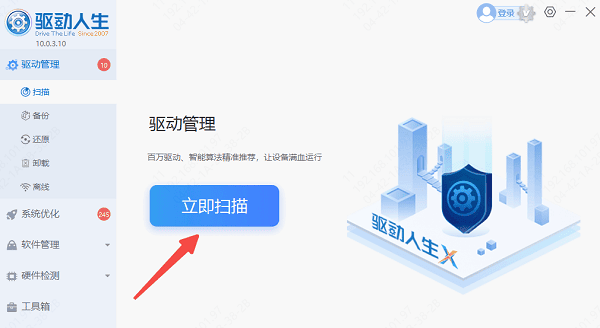
更新显卡驱动:等待扫描完成后,就会检测出你的电脑需要升级的驱动,找到显卡点击“升级驱动”即可,省时又省力。
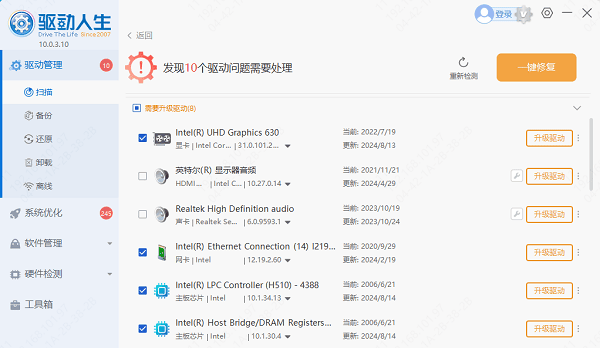
检查显卡散热:如果显卡上有独立风扇,检查风扇是否正常运转,必要时可以清理显卡风扇或更换散热装置。还可以打开驱动人生的“硬件检测” > "运行检测"功能,实时检测电脑硬件温度,以优化电脑运行。
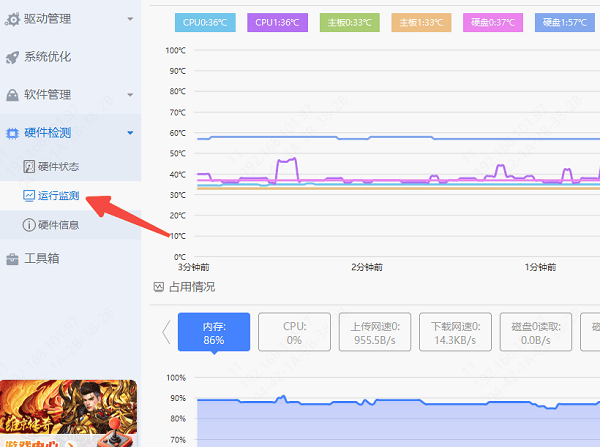
五、系统故障
系统文件损坏、操作系统崩溃等软件问题也可能导致黑屏。系统故障会使电脑在启动过程中遇到无法跳过的错误,而此时硬件仍在运作,导致风扇高速转动。
尝试进入安全模式:重启电脑,按住F8键,选择“安全模式”进入系统。如果能正常进入,可以尝试修复或还原系统。
系统还原:如果你在电脑黑屏之前创建了一个还原点,可以在电脑上打开“设置” > “系统信息” > “系统保护” > “系统还原”。按照提示选择一个还原点,并点击“下一步”进行还原。
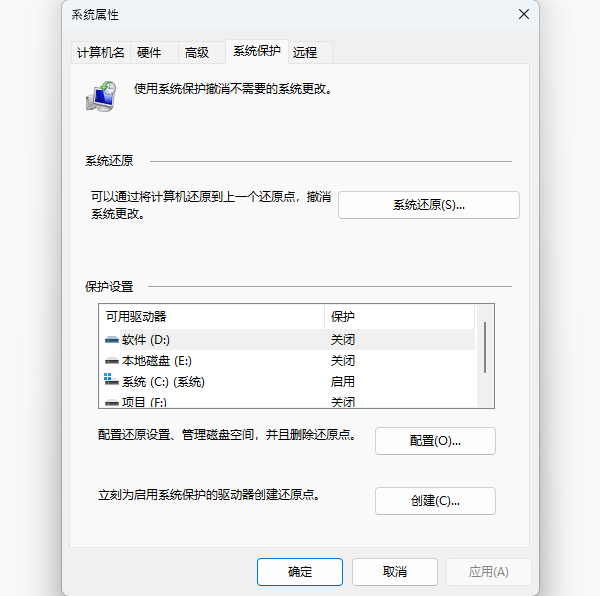
以上就是电脑黑屏风扇狂转的解决方法,希望对你能有帮助。如果遇到网卡、显卡、蓝牙、声卡等驱动的相关问题都可以下载“驱动人生”进行检测修复,同时还支持驱动下载、驱动安装、驱动备份等等,可以灵活的安装驱动。



